O conteúdo do artigo:
- 1 Quando o Erro 2741 aparece
- 2 Correção de bugs em Garena
- 3 Nova autenticação no erro do servidor principal
- 3.1 Resolvendo problemas de autorização
Quando o erro 2741 aparece
Quando você entra em Garena em 2018, uma mensagem aparece na tela “Garena + é oficialmente substituído pelo novo Garena. Atualize agora para obtendo uma nova experiência de jogo. ” Vamos atualizar – nossos jogos será atualizado para a versão mais recente, sobre qual mais nos notificará mensagem.
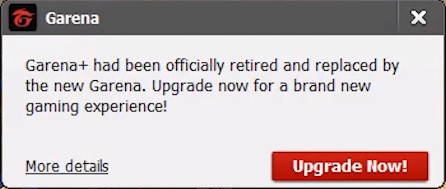
Atualizando o Garena
Mas mesmo depois de atualizar para a versão antiga do Garena, não vamos, não. K. existe uma autorização sem fim e no final o cliente dá um erro “Falha na conexão [Erro 2741].”
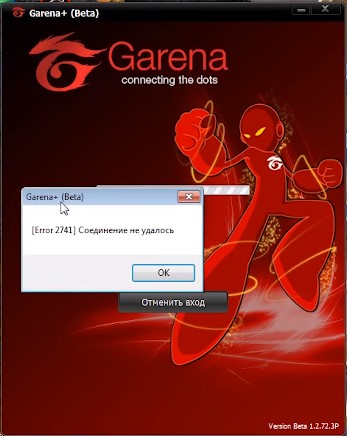
Erro ao fazer login na versão antiga do Garena
Corrigindo um bug em Garena
Se baixarmos o novo Garena, jogue ainda porque, diferentemente do cliente antigo, ele não suporta Warcraft 3. Precisamos da versão com a qual podemos ir no seu jogo favorito. Faça o download do Garena no site “Garena – jogos em rede”. E aqui vemos uma mensagem de 2 de outubro de 2017 para a rede Os jogos têm seu próprio cliente, separado do Garen +. Feche e baixe os Lan Games na mesma página. Após a instalação e login O cliente aparece uma janela para inserir os dados de registro da Garena.
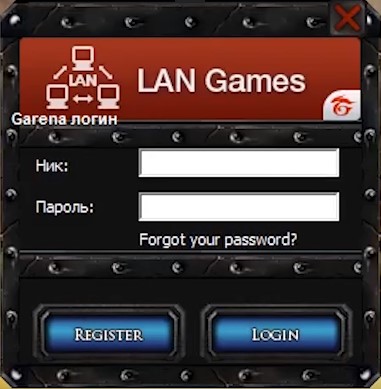
Novo cliente para jogar no Warcraft 3
Erro de nova autenticação no servidor principal
Então, instalamos tudo, mas após a autorização em Garen apareceu novo bug: Autenticação no servidor principal – “Autenticação sem fim em servidor principal “. Embora nem todos tenham esse problema, nós Agora também considere maneiras de resolvê-lo.
A razão é que Garena é bloqueada por outros. conexões de computador: firewall, redes virtuais, etc. Certifique-se de ver se temos aplicativos como Hamachi (software de construção VPN), Tunngle (criação de clientes o jogo mais conveniente no modo multiplayer) e outros, conectando à rede.
Resolvemos problemas de autorização
-
- Vamos ao Painel de Controle e mais adiante “Redes e Internet ”→” Conexão a uma rede ”→” Configurações de rede ”→” Configurações configurações do adaptador. ”
- O menu “Conexões de rede” é aberto.
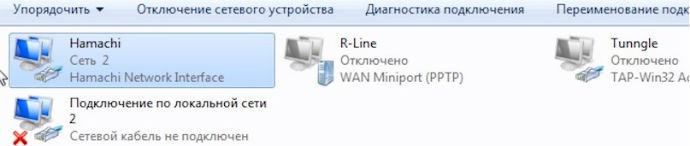
Lista de conexões de rede
- E vemos aplicativos que precisam ser desativados (aqueles Tunngle, Hamachi). Se tentarmos desativá-los usando RMB, então depois de um tempo eles se reconectam. Então rede a conexão deve ser completamente removida.
- Inicie o Gerenciador de tarefas (por meio das teclas Iniciar ou atalho ctrl + alt + delete) e vá para a guia “Processos”.
- Estamos procurando o processo desejado (se desativarmos o Hamachi, o hamachi-2.exe) e concluí-lo, após o qual retornamos a “Conexões de Rede” e desative o programa. Mas, se precisarmos de Hamachi agora, ela irá dar um erro até o PC reiniciar.
Desative também o firewall do Windows, antivírus, serviços de VPN, proxies e outros aplicativos que usam uma conexão de rede. Agora tente entrar em Garena novamente e teremos sucesso. Abre interface do programa, restam apenas 4 jogos LAN, entre que são duas salas para o Warcraft 3.
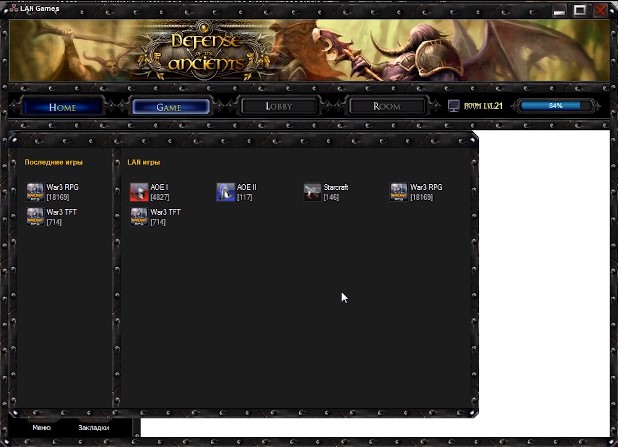
Salas para Warcraft 3 em LAN Games
O suporte Garena foi interrompido por muito tempo, mas os jogadores ainda estão use um cliente familiar conveniente.
O ponto importante: se queremos jogar Warcraft 3 através de Garen, então precisamos apenas da versão do jogo 1.26a. Outra opção na Garena não será iniciado ou não veremos ninguém na sala. Pode download:
- Warcraft 3 do iCCup.
- Warcraft 3 com Torrent Igruha.
Eu acho que em todas as condições (desligamento software de bloqueio, instalação de outra Garena, usando Warcraft 3 1.26a) o erro “Erro na conexão 2741 falhou” não será mais interferir no seu jogo favorito.
